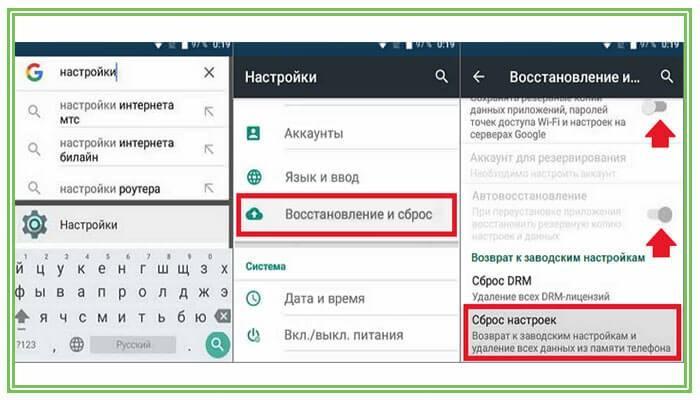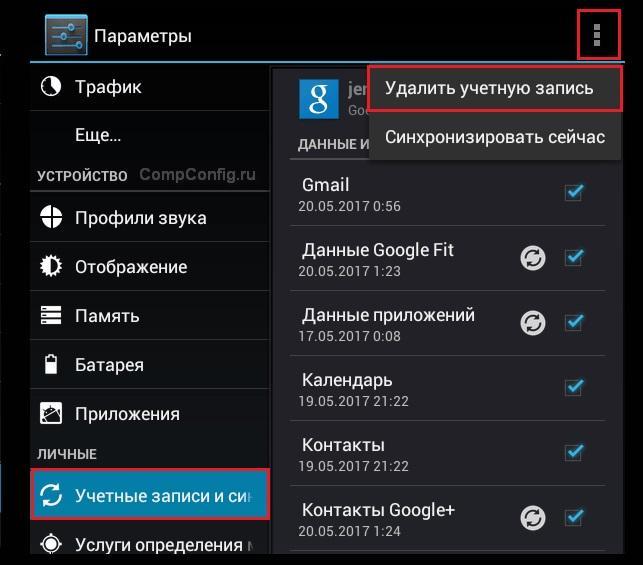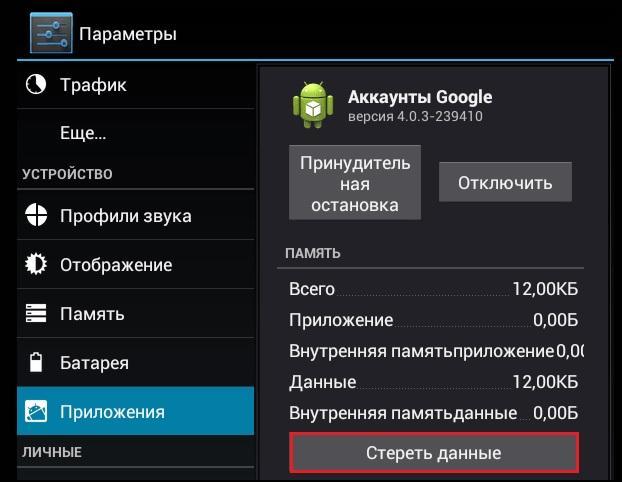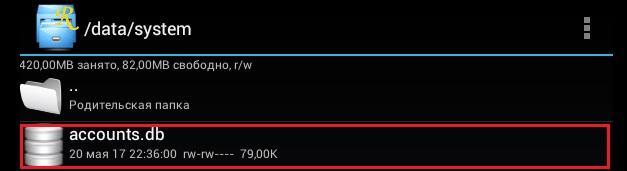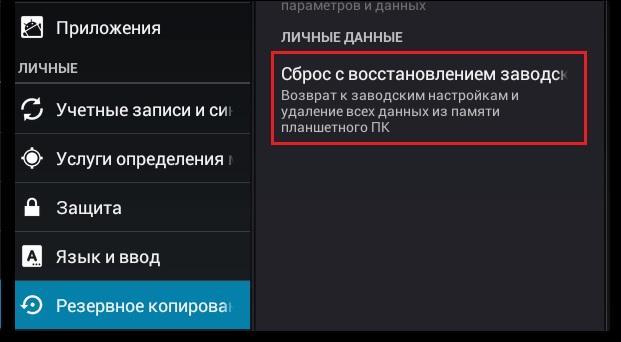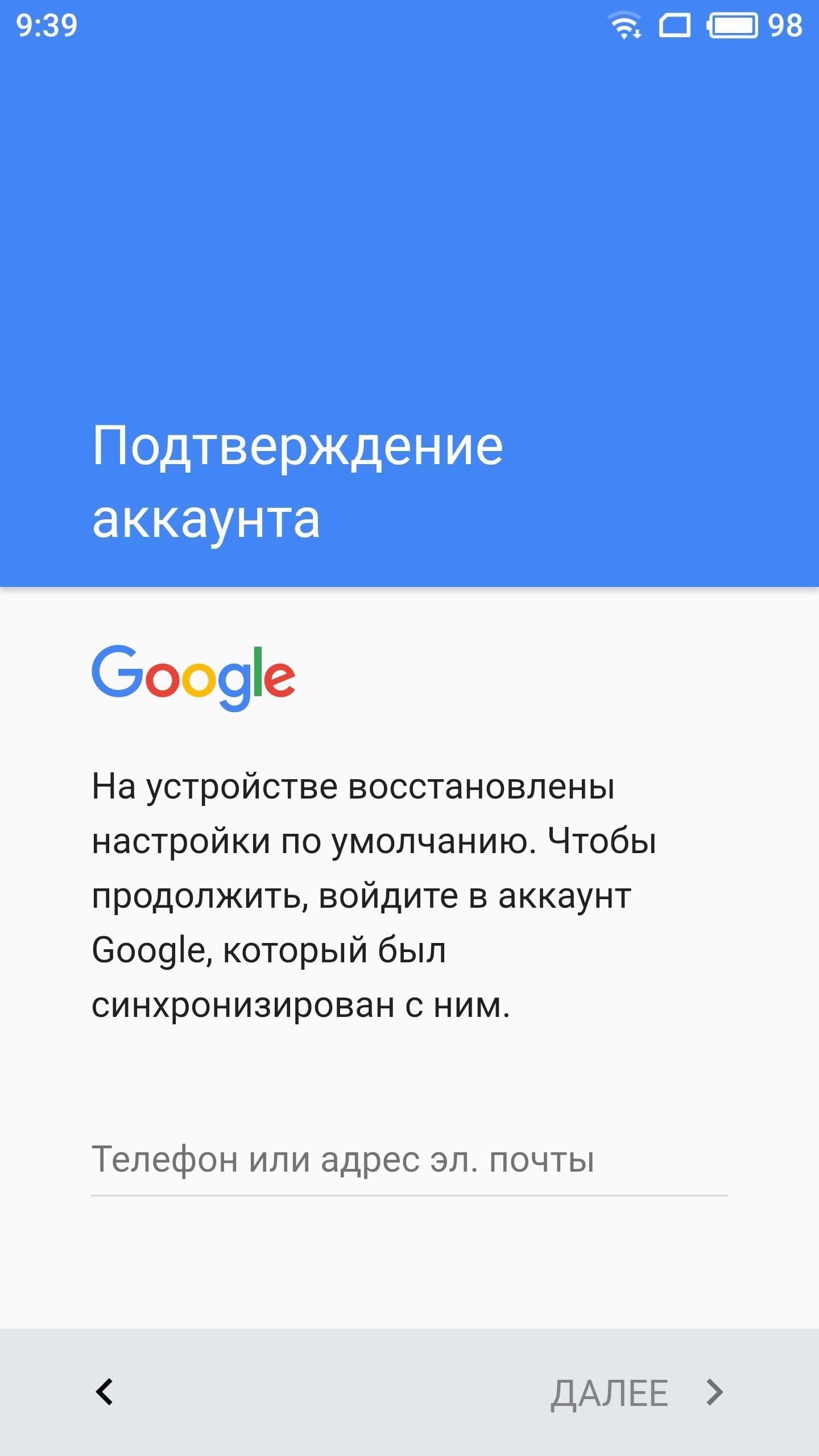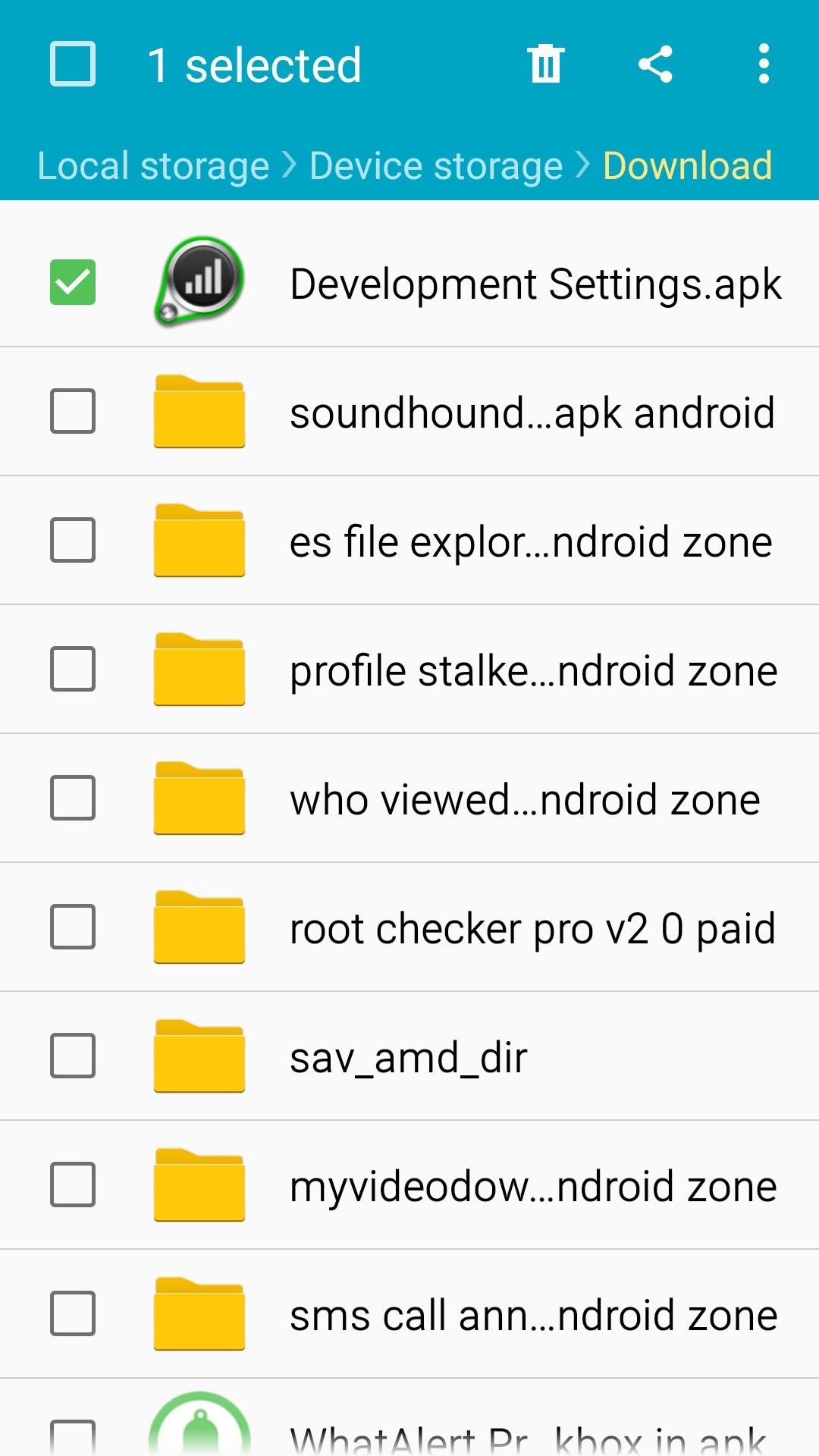- Как сбросить аккаунт Гугл на Андроиде — способы обхода
- Рекомендованный способ от Google
- Что делать, если аккаунт не сбрасывается
- Удаление данных приложения «Аккаунт Google»
- Сброс учетной записи с помощью Root
- Возврат к заводским настройкам
- Простой способ
- Для аппаратов Samsung или Lenovo
- Если есть пароль
- Как обойти блокировку после
- Как обойти регистрацию через OTG
- О включении телефона без аккаунта
- Как сбросить аккаунт Гугл
- Правильный сброс до заводских настроек без FRP
- Официальный
- Неофициальный
- Способ 1: звонок + добавление номера в учетную запись
- Способ 2: звонок + инженерное меню
- Способ 3: звонок + Google Now
- Способ 4: подключение к Wi-Fi + инженерное меню
- Способ 5: Клавиатура
- Способ 6: сброс FRP для смартфонов Xiaomi
- Способ 7: компьютер + режим Bootloader
- Заключение
Как сбросить аккаунт Гугл на Андроиде — способы обхода
Зачастую в подарок получают телефон, ранее купленный с рук. В результате возникает необходимость запуска мобильного устройства с привлечением собственного аккаунта. Только так можно пользоваться смартфоном в полном объеме – со своим аккаунтом. Для этого приходится сбрасывать прежний, поскольку логина и пароля новый владелец попросту не знает. Решить проблему легко, если знать, как сбросить аккаунт Гугл на Андроиде.
Рекомендованный способ от Google
Существует способ сброса аккаунта на Android, сформированный системой Гугл. Для этого необходимо выполнить такую последовательность действий:
- Необходимо на мобильном устройстве запустить приложение «Параметры». Некоторые модели содержат «Настройки».
- Выбрать в приложении «Личные», а затем «Учетные записи и синхронизация».
- Далее выбирается нужный для сброса аккаунт.
- Требуется открыть меню, которое представляется в правом верхнем углу экрана.
- Будут открыты все возможные функции для выбранного аккаунта. Выбирают «Удалить учетную запись» или просто «Удалить».
Представленным способом пользуются в следующих ситуациях:
- Владелец телефона решил передать его своему родственнику или иному знакомому в пользование. Возможен факт перепродажи устройства. Для предотвращения доступа к личным данным требуется осуществить представленные действия.
- Появилась необходимость удаления аккаунта, поскольку возник сбой в мобильном устройстве. Теперь для восстановления телефон может требовать сброс всех настроек и удаление аккаунта.
- Владелец Андроида решил создать новый аккаунт, что может объясняться личными предпочтениями и причинами.
Всегда программа предлагает подумать перед сбросом аккаунта. Если владелец действительно хочет удалить его, необходимо нажать на подтверждение.
Удаление аккаунта стандартным способом
Что делать, если аккаунт не сбрасывается
Не всегда получается действовать стандартным способом, и в этих случаях скинуть аккаунт не представляется возможным. Но есть несколько методов обхода проблемной ситуации, воплощение которых зависит от имеющихся возможностей владельца – от оборудования, мобильного устройства и познаний техники.
Удаление данных приложения «Аккаунт Google»
В зависимости от модели Андроида выполняют удаление всех данных, сбрасывая систему до заводских настроек. Предлагается общая схема для сброса аккаунта и всех данных, которую можно использовать в большинстве разновидностей мобильных устройств:
- Запустить приложение «Параметры».
- Перейти в раздел «Приложение» и выбрать папку «Все».
- Далее найти в списке вкладку «Аккаунты Google» – ее необходимо просто выбрать, но не открывать, если это предусматривает система мобильного устройства.
- Выбрать функцию, нажав на «Удалить данные».
Некоторые мобильные устройства предусматривают удаление данных через приложение «Службы Google».
Обратите внимание! Убрать аккаунт можно в иной последовательности. Важное условие – это найти место, где происходит удаление всех данных с телефона.
Удаление аккаунта сбросом всех данных
Сброс учетной записи с помощью Root
Представленный способ удаления всех данных и аккаунта Гугл подходит тем пользователям, у которых ранее были подключены функции, предназначенные для привилегированного пользователя. В результате они получают возможность удалить системный файл accounts.db. В нем хранятся все учетные записи устройства.
Для удаления потребуется скачать файловый менеджер Root Explorer. Его можно скачать в приложении Google Play. Он дает доступ к служебным данным, а скачать можно только при условии наличия привилегированного статуса владельца смартфона.
Для сброса аккаунта необходимо открыть файловый менеджер и зайти в папку /data/system. Возможно, потребуется открыть в «дереве» /data/system/users/0/. Далее требуется открыть долгим касанием контекстное меню выбранного файла accounts.db. Откроются все возможные для работы функции – выбирают «Удалить».
Удаление через файловый менеджер
Возврат к заводским настройкам
Жесткий сброс подразумевает под собой аннулирование всех настроек, в результате чего получается мобильное устройство от производителя. Наличие стандартных заводских настроек существенно упрощает последующее использование владельцу.
Подобное необходимо в следующих ситуациях:
- Владелец мог забыть свой пароль и не может его восстановить. В этом случае невозможна работа устройства в полном объеме. Зачастую такой телефон невозможно даже включить.
- Владелец не может снять блокировку телефона. Причины могут быть различными.
- Блокировка мобильного устройства произошла вследствие загруженного вируса. Он мешает применению вышеописанных способов, поэтому единственным возможным методом исправления ситуации выступает жесткое удаление всех приложений.
- По каким-либо причинам представленные выше способы не дают должного результата. Вследствие особенностей ПО мобильного устройства не всегда стандартные методы помогают в полной мере справиться с задачей – происходят регулярные сбои или при включении система всегда требует ввести пароль.
Для сброса всех настроек можно пойти несколькими путями.
Простой способ
Самый простой способ сброса применим для всех моделей. Здесь достаточно открыть вкладку Приложения и далее Личные данные. После нажимают на «Резервное копирование» – эта функция подразумевает автоматический сброс всех имеющихся данных до заводских настроек.
Сброс простым способом
Для аппаратов Samsung или Lenovo
Второй способ аналогичен первому, но требует открытие других папок и вкладок. Подобное требуется делать в моделях Samsung или Lenovo. Здесь требуется открыть через меню «Общие» или «Архивация и сброс». Некоторые модели содержат вкладки «Восстановление и сброс». В выбранном нажимают «Сброс настроек».
К сведению! Все модели содержат вспомогательную надпись под названием функции, что поможет сделать правильный выбор.
Если есть пароль
Если у телефона установлена дополнительная защита паролем, придется воспользоваться другими методами. К примеру, можно нажать на кнопку Reset и удержать ее. После будет предложено сбросить все настройки, что подтверждают при необходимости. На некоторых моделях кнопка находится на корпусе, на других под крышкой.
Использовать представленные способы лучше в случаях, когда ни одни меры не помогают сбросить аккаунт. Настроить потом мобильное устройство сложно, а большинство данных вовсе не восстановить.
Важно! Лучше не пользоваться сбросом до заводских настроек.
Любой способ сброса происходит с предложением подумать – действительно ли владелец желает осуществить задуманное. Если владелец намерен это сделать, ему следует нажать на кнопку «Сбросить настройки» и подождать 5 минут. После произойдет перезагрузка устройства, и войти в систему можно будет только после ввода своего логина и пароля. Они могут быть новыми, если это необходимо.
Как обойти блокировку после
Существует простой и официальный способ, как сбросить аккаунт или обходить Гугл на Андроиде после сброса настроек. Здесь необходимо провести следующие действия:
- Осуществить вход в учетную запись на ПК, которая ранее была активна – до сброса. Если необходимо разблокировать мобильное устройство, которое было куплено с рук, придется узнать информацию от бывшего владельца.
- Открыть настройки в аккаунте.
- Выбрать «Отвязать Андроид устройство».
На компьютере можно создать новый аккаунт, в результате чего пользуются новым смартфоном, купленным с рук, в полной мере. Создание учетной записи Гугл на компьютере подразумевает автоматическую привязку к мобильному устройству. При необходимости отвязать ее придется сделать это на компьютере – приложение на Андроиде не имеет представленной функции.
Как обойти регистрацию через OTG
Можно пропустить регистрацию аккаунта Гугл, если использовать кабель OTG. Для этого придется придерживаться следующей инструкции:
- Для начала на компьютер скачивается программа Dev+Settings.apk.
- Системный файл требуется скачать на флешку.
- Вставить в компьютер одновременно кабель и флешку.
- В результате автоматически откроется папка «Мои файлы».
- Далее выбирается представленный файл.
- Будет предложена установка файла.
- Запустить установку. Запущенная установка приведет к тому, что будут открыты возможные для работы функции.
- Выбрать «Настройки».
- Выбрать в функциях «Архивация и сброс».
- Подтвердить намерение действий сброса настроек, удалить все при необходимости.
Кабель OTG для смартфона
Предварительно можно запустить кабель и флешку на компьютере и другом мобильном устройстве, для которого не нужно делать сбросы. Это поможет определить – работает ли кабель, совместим он с компьютером ли нет, включается ли установочный загруженный кабель и многое другое. Таким образом можно проверить работу вспомогательных устройств и достоверность скаченного файла. Это предотвратит проблемы, когда пользователь столкнется с отсутствием обещанного обхода.
О включении телефона без аккаунта
Включение телефона подразумевает подтверждение аккаунта Google на Андроид после сброса. Поэтому предварительно его создают через компьютер, а уже потом регистрируют и активируют смартфон. Если человек забыл пароль от аккаунта Гугл, воспользоваться мобильным устройством невозможно.
Если необходимо включить телефон без аккаунта Гугл, придется обратиться в сервисный центр или к мастеру, который меняет прошивку на смартфонах.
Если новый владелец телефона разбирается в системе, ему можно самостоятельно включить устройство без аккаунта Гугл. Для этого придется воспользоваться компьютером и следующей инструкцией:
- Рекомендуется воспользоваться вышеуказанным системным файлом Dev+Settings.apk и кабелем OTG. Через кабель телефон подключают к компьютеру, предварительно скачав файл на флешку.
- Далее требуется файл закинуть во внутреннюю память телефона.
- Загрузить дополнительный файл SideSynd на компьютер.
- Подключить телефон к интернету, введя логин и пароль от вай-фая.
- После подключения телефона к интернету будут представлены некоторые вкладки – нужно дойти до запроса пароля от аккаунта Гугл.
- Открыть на компьютере файл SideSynd. Сразу на смартфоне появится меню с предложением выбрать браузер, которым пользуется владелец мобильного устройства. Необходимо выбрать нужный.
- Будет предложена установка программы на мобильном устройстве. Если во время установки вышла ошибка, просто соглашаются, нажимая кнопку «Ок».
- Далее откроется значок для скачивания с Гугл Плей любого файлового менеджера. Требуется скачать и установить любой.
- Попасть через файловый менеджер во внутреннюю память телефона.
- Установить в ней системный файл Dev+Settings.apk и запустить его после установки.
- Откроется меню, в котором выбирают «Экран блокировки и защита». Далее открыть тип блокировки и ввести код 0000.
- Перейти далее в настройки безопасности, выбрать «Доверенные агенты» и отключить Гугл.
- Затем требуется выбрать пункт «Архивация и сброс», сбросить настройки, удалить все приложения до заводских программ.
Файл Dev+Settings.apk в действии
Таким образом владелец мобильного устройства получит новый телефон с заводскими настройками. Он сможет активировать свой аккаунт Гугл и пользоваться смартфоном в полной мере. Представленные действия потребуются в том случае, если телефон был найден или получен в подарок, а даритель приобрел его с рук. Прежний владелец мог попросту забыть пароль и продал устройство по низкой цене. Другим образом воспользоваться смартфоном без регистрации и заведения учетной записи в Гугл невозможно.
Сбросить аккаунт Гугл на Андроиде просто, если знать, для чего это необходимо сделать, и каким образом. Все зависит от ситуации, поэтому сталкиваясь с проблемой, нужно оценить, возможно ли самостоятельно осуществить задуманное или лучше обратиться к мастерам. При наличии пароля от аккаунта сделать это можно и самому. В противном случае придется обращаться к профессионалам, которые заменят прошивку.
Источник
Как сбросить аккаунт Гугл
7 минут Автор: Елена Иванова 270
Начиная с Android 5.1 Loolipop, Google внедрила в операционную систему средства защиты от кражи. Позиция компании, следующая: если гаджет украли, то даже сброс к заводским настройкам не поможет его полноценно использовать. Во время начальной активации вместо окна ввода данных нового профиля появляется предупреждение: «чтобы продолжить работу, войдите в аккаунт Google, который ранее был синхронизирован на этом устройстве». В этой статье описаны официальные способы разблокировки и лазейки, которые помогут восстановить доступ, даже если был сброс аккаунта Гугл.
Защитная функция именуется Factory Reset Protection или FRP. По умолчанию она включена во всех устройствах Android. Антиугонную опцию можно деактивировать перед сбросом, чтобы не испытывать проблем с обходом FRP.
И также есть варианты обхода защиты можно поделить на официальные и не очень. Последние – это лазейки (дыры) в ОС, найденные благодаря пользовательскому опыту с заблокированными смартфонами.
Правильный сброс до заводских настроек без FRP
При сбросе сделайте следующее:
1. Откройте ветку «Настройки» – «Аккаунты» – «Google» – «Ваш профиль» – «Удалить». Если профилей несколько, нужно удалить все.
2. Далее перейдите в «Настройки» – «Система» – «О телефоне» — «Номер сборки». Кликните 7 раз для активации раздела разработчика.
3. Вернитесь на шаг назад и зайдите в раздел «Система» – «Для разработчиков».
4. Активируйте функцию «Заводская разблокировка».
5. Введите PIN-код (если установлен) и включите разблокировку OEM /выключите защиту FRP.
6. Откройте путь «Настройки» – «Система» – «Сброс» — «Сброс телефона» для полной очистки смартфона от пользовательских данных без активации защитных функций Google.
Если же возврат к заводским настройкам был без удаления профиля, а какой пароль от него вы не помните или не знаете, ознакомьтесь с официальными и неофициальными вариантами разблокировки устройства на Android.
Официальный
Есть несколько вариантов подтверждения аккаунта и все они связаны с выполнением условий от Google:
1. Ввести логин и пароль учетной записи, которая была активирована до отката к заводским настройкам. Если учетных записей было привязано несколько, указать можно данные любой. А если телефон был куплен с рук, узнайте эту информацию от предыдущего владельца.
2. При наличии гарантийного талона и чека обратитесь в сервисный центр.
3. Войдите в свой Гугл аккаунт на компьютере и отвяжите ваш смартфон. Нажмите три точки напротив устройства и кликните «Выйти».
4. Замените системную плату и модули смартфона или планшета. После смены основных компонентов смартфона никаких данных система вводить не просит.
Неофициальный
В основном действия можно разделить на работу через бреши системы и снятие ограничений через программное обеспечение. Вариантов много, ищите тот, который подойдет для вашего смартфона.
Способ 1: звонок + добавление номера в учетную запись
После сброса настроек при первом включении сделайте следующее:
1. Вставьте SIM-карту в проблемный телефон.
2. Позвоните на этот телефон с другого.
3. Примите вызов и кликните на «Добавить новый вызов / Add call».
4. В наборе номера укажите любые цифры и добавьте этот номер в существующий аккаунт Гугл.
5. Введите логин и пароль от вашей учетной записи Google.
6. Сохраните контакт в вашем профиле.
7. Выключите и включите смартфон.
Способ 2: звонок + инженерное меню
Инженерное меню вызывается по-разному. Зависит от процессора смартфона и от оболочки. Правильный код ищите для своей модели мобильного. Инструкция такая:
- Вставьте SIM-карту в смартфон с FRP-защитой.
- Сделайте вызов на этот телефон.
- Вызов примите и параллельно создайте на устройстве новый звонок.
- В появившейся номеронабирателе введите код вызова инженерного меню *#*#4636#*#*.
- После набора вы попадете в расширенное меню настроек, где есть пункты «Восстановление и сброс» или аналогичные, связанные с восстановлением.
- Отключите бэкапы данных и все, что связано с резервированием (отключение Google-защиты).
- Не выходя из инженерного меню, сделайте сброс до заводских.
- Во время первого включения вводите данные своего Google профиля.
Способ 3: звонок + Google Now
Вариант с обходом FRP защиты через Google Now:
- Вставьте SIM-карту и активируйте телефон. Дойдите до момента ввода учетной записи.
- Позвоните на этот телефон с другого номера, примите входящий вызов и удерживайте клавишу по центру до момента появления Google Now.
- С другого телефона прервите связь.
- Нажмите «Назад» и в строке поиска введите с клавиатуры «Настройки». Откройте их.
- Перейдите в раздел разработчика и включите разблокировку OEM. Затем в строке функции сделайте полный сброс настроек телефона. Детали правильного выполнения операции в начале статьи.
Способ 4: подключение к Wi-Fi + инженерное меню
Этот вариант не требует SIM карты, а все действия надо провести после подключения к Wi-Fi:
- Во время первоначальной настройки подключитесь к Wi-Fi сети.
- Введите email и пробуйте его выделить, чтобы появилось диалоговое окно с вариантами «Отправить» или «Поделиться». Выберите этот пункт.
- В качестве сервиса для этой функции выберите приложение «Сообщения/SMS».
- В качестве адресата выберите номер 215, напишите несколько символов и отправьте.
- Через несколько секунд на экране всплывет сообщение, что SMS не доставлено. Кликните по этому сообщению.
- Сверху отыщите кнопку «Вызов» и кликните на нее.
- В появившемся наборе номера введите код вызова инженерного меню. Самый распространенный это *#*#4636#*#*.
- Поочередно нажимайте пункты инженерного меню, какое-то из них откроет «Настройки» операционной системы.
- В меню сделайте правильный сброс до заводских настроек без FRP. Процесс описан в одноименном заголовке в начале статьи.
Способ 5: Клавиатура
Если в смартфоне по умолчанию стоит старая версия клавиатуры Gboard, сделайте следующее:
1. Вытащите симку.
2. Включите устройство и выберите язык, пропустив окно с симкой.
3. Доберитесь до формы ввода email и на клавиатуре зажмите кнопку @ до появления опций. Нажмите на шестеренку. Затем «Настройки клавиатуры».
4. Кликните кнопку «Показать запущенные приложения» и в открывшейся строке Google пишите «Настройки».
5. Выберите пункт с шестеренкой и перейдите в раздел «Восстановление и сброс». Сделайте правильный откат к заводским параметрам.
Способ 6: сброс FRP для смартфонов Xiaomi
Владельцы смартфонов Xiaomi могут попробовать вариант обхода запроса через TalkBack:
- В начальных настройках при включении выберите язык, регион и сопрягите устройство с Wi-Fi.
- Нажмите клавишу «Back» для возврата в самое начало.
- На начальной странице с приветствием удерживайте два пальца на экране до запуска TalkBack.
- Рисуйте пальцем на дисплее литеру «L» и выберите настройки TalkBack.
- Опуститесь в самый конец для выбора «Справка».
- Запустите видео с ютуба и перейдите в само приложение Youtube. Найдите то видео, у которого есть в описании ссылки. Кликните по ним и откройте через Chrome.
- Не входите в учетную запись, пропустите это шаг.
- В поиске введите quickshortcutmaker и скачайте apk-файл с trashbox или другого сайта с софтом под Android.
- Запустите инсталляцию и разрешите установку подобных приложений. Окно выбьет на Chrome, поэтому вновь загрузите apk-файл и снова кликните для установки. На этот раз установка пройдет успешно.
- Откройте приложение и в нем активируйте голосовой поиск. Через него найдите «Настройки».
- Кликните по ним и перейдите в раздел «Система» — «О телефоне».
- Нажмите 7 раз по «Версия MIUI» для открытия раздела «Для разработчика».
- Шаг назад для перехода в «Расширенные настройки» — «Для разработчика».
- Здесь активируйте пункт «Заводская разблокировка» и сделайте правильный сброс до заводских настроек. Наглядный пример в одноименном разделе в начале статьи.
Способ 7: компьютер + режим Bootloader
Этот вариант не является универсальным и рассчитан на опытных пользователей, уже работавших с прошивками смартфонов через FastBoot. Для обнуления:
- Андроид должен поддерживать FastBoot.
- Некоторым устройствам (например Sony) требуется драйвер для Fastboot.
- Установите ADB (Android Debug Bridge – консольное приложение для ПК) на компьютер. Приложение необходимо для поддержки связи со смартфоном и передачи команд в режиме FastBoot. Запустите ADB.
- Подключите устройство к компьютеру по USB и выключите его.
- Переведите в режим Bootloader нажатием кнопки Power + качелька громкости вверх.
- Через строку программы введите команду fastboot oem clean_frp.
- Далее выключите смартфон и запустите заново в штатном режиме.
Заключение
Google в операционной системе Android создал некую защиту устройств от краж. Ведь сбросить смартфон и продать на вторичном рынке – плевое дело для нечистых на руку. С 5 версии операционной системы установлена FRP защита, которая даже после сброса запрашивает ввод данных того аккаунта, который был привязан к устройству и не удален штатным способом.
Но есть обратная сторона медали, при которой эта функция мешает владельцам гаджетов, которые не помнят изначальные данные, что были введены в телефоне. Благо есть лазейки, помогающие обойти защиту и вернуть доступ к устройству с заводскими настройками.
Источник